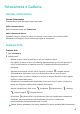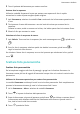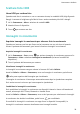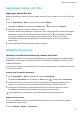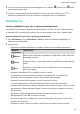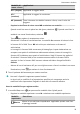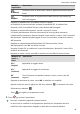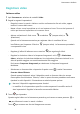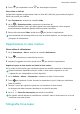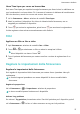MatePad Pro User Manual-(MRX-W09&AL09&W29,HarmonyOS 2_01,it)
Table Of Contents
- Manuale dell'utente
- Sommario
- Informazioni essenziali
- Gesture di base
- Tablet Clone
- Bloccare e sbloccare lo schermo
- Familiarizzarsi con la schermata Home
- Icone di notifica e di stato
- Pannello di controllo
- Schermate e registrazione schermo
- Regolare le impostazioni audio
- Multi-finestra
- Accendere e spegnere o riavviare il dispositivo
- Caarica
- Funzioni intelligenti
- HiVoice
- AI Voice
- Visualizzare le abilità di AI Voice
- Effettuare chiamate e inviare messaggi SMS con AI Voice
- Impostare sveglie con i comandi vocali
- Riprodurre musica o video con i comandi vocali
- Aprire app con i comandi vocali
- Chiedere informazioni sul meteo con i comandi vocali
- Traduzione vocale
- Impostare eventi e promemoria Calendario con i comandi vocali
- AI Lens
- HiTouch
- Proiezione facile
- Huawei Share
- Collaborazione multischemo
- HiVoice
- Fotocamera e Galleria
- Avviare Fotocamera
- Scattare foto
- Scattare foto panoramiche
- Scattare foto HDR
- Immagini in movimento
- Aggiungere sticker alle foto
- Modalità documenti
- Modalità Pro
- Registrare video
- Registrazione in slow motion
- Fotografia time-lapse
- Filtri
- Regolare le impostazioni della fotocamera
- Gestire la Galleria
- Momenti più belli
- App
- Contatti
- Telefono
- Messaggi
- MeeTime
- Calendario
- Orologio
- Blocco note
- Registratore
- App gemella
- Gestione tablet
- Tablet Clone
- Impostazioni
- Wi-Fi
- Dati mobili
- Altre connessioni
- Display e luminosità
- Suoni e vibrazioni
- Notifiche
- Biometria e password
- App
- Batteria
- Archiviazione
- Sicurezza
- Privacy
- Funzioni di accessibilità
- Utenti e account
- Aggiornamenti di sistema
- Informazioni sul tablet
2 Tocca la foto di un documento contrassegnata con il simbolo , quindi tocca nella
parte superiore della foto.
3 Trascina i quattro angoli per personalizzare l'area di correzione. Quindi tocca . Il
dispositivo modicherà la foto per ottenere un'immagine piana e rettangolare.
Modalità Pro
Usare la modalità Pro per foto e riprese da professionista
La modalità Pro consente di regolare con precisione foto e video e ti
ore il pieno controllo
su sensibilità ISO, modalità della messa a fuoco e altro quando scatti foto o riprendi video.
Usare la modalità Pro per foto e riprese da professionista
1 Apri Fotocamera o vai in Fotocamera > Altro (in base al modello del dispositivo). e
seleziona la modalità Pro.
2 Quindi potrai:
• Regolare la modalità esposimetro: tocca M e seleziona una modalità esposimetro.
Modalità
esposimetro
Applicazioni
Matrice
Misura la luce nell'intera inquadratura. Applicabile quando scatti foto
di paesaggi naturali.
Centro
Focalizza la luce al centro dello schermo. Applicabile quando riprendi
ritratti.
Spot
Focalizza la luce in una piccola area dello schermo, ad esempio gli
occhi del soggetto.
• Regolare la sensibilità ISO: tocca ISO e trascina il cursore.
In condizioni di scarsa luminosità, aumenta la sensibilità ISO. In ambienti ben
illuminati, riduci la sensibilità ISO per evitare disturbi dell'immagine.
• Regolare la velocità dell'otturatore: tocca S e trascina il cursore.
La velocità dell'otturatore inuisce sulla quantità di luce che passa attraverso
l'obiettivo della fotocamera. Quando fotogra scene statiche o ritratti, riduci la velocità
dell'otturatore. Quando fotogra oggetti o scene in movimento, aumenta la velocità
dell'otturatore.
• Regolare la compensazione dell'esposizione EV (Exposure Value, Valore
dell'esposizione): tocca EV· e trascina il cursore.
Aumenta il valore EV in condizioni di scarsa illuminazione e diminuisci il valore EV in
ambienti ben illuminati.
• Regolare la messa a fuoco: tocca AF· e seleziona una modalità di messa a fuoco.
Fotocamera e Galleria
32